يسمح لك اقتطاع سلسلة نصية في اكسل بقطع الأجزاء غير الضرورية عنها. إذا لم تكن متأكدًا من طريقة ذلك، فاتبع هذا الدليل.
يكمن جمال مايكروسوفت اكسل في الوظائف التي يوفرها. إذا كنت تريد القيام بشيء ما في اكسل، فما عليك سوى العثور على الوظيفة الصحيحة للقيام بذلك.
إذا كنت تحاول تنظيف بعض النصوص، على سبيل المثال، فقد ترغب في التفكير في قطعه. لحسن الحظ، يوفر اكسل عددًا من الوظائف لمساعدتك في قص سلسلة نصية في اكسل.
إذا لم تكن متأكدًا من طريقة اقتطاع النص في اكسل، فاتبع الخطوات أدناه.
طريقة اقتطاع النص في اكسل باستخدام وظائف اليمين أو اليسار أو الوسط
أفضل طريقة لاقتطاع النص في اكسل هي استخدام الدالات RIGHT أو LEFT أو MID. تعمل جميع هذه الوظائف بطرق متشابهة جدًا لمساعدتك على إزالة عدد من الحروف من سلسلة نصية في اكسل.
شرح وظائف اليمين واليسار والوسطى في اكسل
كما توحي الأسماء، تسمح لك هذه الوظائف بإزالة عدد من الحروف من سلسلة نصية، بدءًا من اليسار أو اليمين. يمكنك أيضًا بدء تشغيله من موضع مخصص باستخدام MID.
يكون بناء جملة هذه الوظائف كما يلي:
= RIGHT (text، num_chars) = LEFT (text، num_chars) = MID (text، start_num، num_chars)
يعمل LEFT و RIGHT بنفس الطريقة. استبدل النص بالسلسلة النصية (أو مرجع الخلية الذي يحتوي على سلسلة نصية) واستبدل num_chars بعدد الحروف المطلوب الاحتفاظ بها من نقطة البداية على اليسار أو اليمين. بالنسبة إلى MID، استبدل text و num_chars بنفس الطريقة.
ستحتاج أيضًا إلى استبدال start_num بموضع الحرف الذي تريد البدء فيه لـ MID. على سبيل المثال، إذا كانت السلسلة النصية بطول 8 أحرف، وقمت بتحديد قيمة start_num من 3، فستتجاهل الصيغة الحروف 1 و 2 وتظهر الحروف المتبقية (بناءً على قيمة num_chars ) تتحرك إلى اليسار.
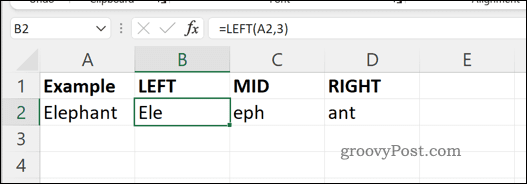
كما ذكرنا، يمكنك استبدال الوسيطة النصية إما بسلسلة نصية أو بمرجع خلية يحتوي على سلسلة. إذا كنت تريد استخدام سلسلة نصية، فإن الصيغة مباشرة، تأكد من التفاف السلسلة النصية بين علامات اقتباس للتأكد من تحليلها بشكل صحيح.
طريقة استخدام LEFT و RIGHT و MID في اكسل
للمساعدة في شرح طريقة استخدام الدالات LEFT و RIGHT و MID لاقتطاع النص في اكسل، سنستخدم سيناريو.
تحتوي الخلية ( A2 ) على سلسلة نصية – إنه يوم جميل اليوم في شهر مايو. تحتوي هذه السلسلة النصية على ثماني كلمات و 29 حرفًا. إذا كنت تريد إزالة أي من هذه الحروف، فيمكنك استخدام وظائف RIGHT أو LEFT أو MID للقيام بذلك. لنفترض أنك تريد إظهار عشرة أحرف من السلسلة النصية المذكورة أعلاه.
بالنسبة إلى MID، سنفترض أنك تريد البدء بعد الحرف a (بدءًا من الحرف رقم 8 ).
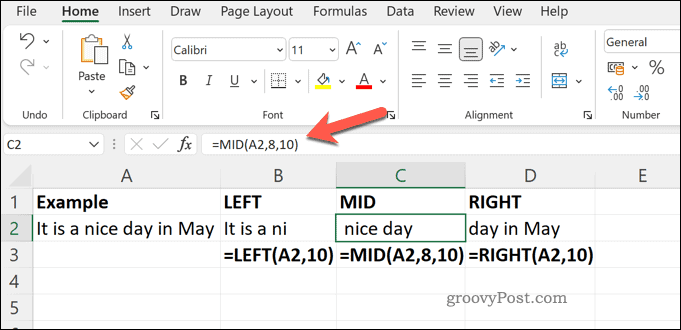
سيؤدي استخدام كل من هذه الوظائف إلى إرجاع نتائج مختلفة:
- إلى اليسار: إنه ني
- MID: يوم جميل (يبدأ بمسافة)
- اليمين: يوم من شهر مايو
يمكنك تطبيق القواعد من هذا السيناريو على صيغ LEFT أو RIGHT أو MID الخاصة بك.
طريقة اقتطاع قيم الأرقام في اكسل
تعمل الخطوات المذكورة أعلاه فقط لاقتطاع السلاسل النصية. إذا كنت تريد اقتطاع رقم، فستحتاج إلى استخدام دالة مثل TRUNC بدلاً من ذلك.
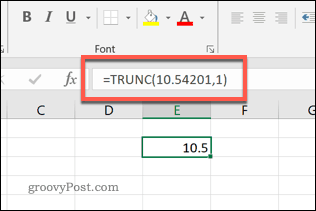
تم تصميم TRUNC لقيم الأعداد الصحيحة – الأعداد الصحيحة التي تفتقر إلى المنازل العشرية. يمكنك استخدام TRUNC لإزالة المنازل العشرية وإرجاع الأعداد الصحيحة بدلاً من ذلك.
إذا كنت تريد معرفة طريقة استخدام هذه الوظيفة، فيمكنك الاطلاع على دليلنا لاستخدام TRUNC في اكسل.
تنظيف البيانات في مايكروسوفت اكسل
ليس من الضروري أن يكون جدول بيانات اكسل مثاليًا – ولكن يجب أن يكون صحيحًا. بفضل الخطوات المذكورة أعلاه، يجب أن تعرف الآن طريقة اقتطاع النص في اكسل، مما يسمح لك بتنظيف بيانات جدول البيانات.
إذا كنت تعمل باستخدام مجموعات بيانات كبيرة، فلماذا لا تقوم بتقسيمها إلى أوراق منفصلة؟ يمكنك بعد ذلك سحب البيانات بين الأوراق في اكسل لتسهيل التعا
مل معها.
هل تعمل مع زملاء لديهم مشاكل متعلقة بإمكانية الوصول؟ لا تنس استخدام مدقق الوصول في Office لمعرفة ما إذا كان المستند يحتاج إلى أي تغييرات.
